Beberapa pengguna Windows menghadapi VKEnumeratePhysicalDevices Gagal dengan Ralat (VK_Error_Initialization_Failed) ralat maut semasa cuba melancarkan permainan tertentu yang aktif menggunakan teknologi API pengkomputeran Vulkan. Dalam kebanyakan kes yang didokumentasikan, kesalahan ini dilaporkan berlaku dengan judul Wolfenstein dan judul Doom - biasanya permainan yang dikeluarkan oleh Bethesda.

Ralat Maut: Peranti Vkenumeratephysical Gagal dengan Ralat (VK_Error_Initialization_Failed)
Sekiranya anda menghadapi ralat ini, mulakan dengan memastikan bahawa GPU anda mampu menyokong Vulkan. Secara umum, GPU yang dikeluarkan setelah 2018 semuanya mendukung API Vulkan . Sekiranya anda mengesahkan bahawa GPU anda menyokong Vulkan, lihat apakah konfigurasi PC semasa anda mampu memenuhi syarat minimum permainan yang anda coba jalankan.
Dalam beberapa kes, yang VK_Error_Initialization_ Gagal ralat juga boleh berlaku kerana pemacu kad grafik yang rosak. dalam kes ini, anda seharusnya dapat menyelesaikan masalah dengan memasang semula setiap bekalan pemandu GPU oleh pengeluar kad grafik anda.
Sekiranya anda menghadapi masalah pada komputer riba atau komputer GPU hibrid, anda mungkin melihat ralat tersebut kerana sistem operasi anda cuba menjalankan permainan dengan GPU bersepadu. Dalam kes ini, matikan GPU bersepadu atau tetapkan yang lain GPU yang kuat sebagai kad grafik pilihan untuk dieksekusi yang anda cuba jalankan.
Sekiranya anda menghadapi masalah dengan GPU Nvidia, pastikan persekitaran Vulkan dipasang di komputer anda. Sekiranya belum dipasang, anda boleh memasangnya dari folder tempat Nvidia menyimpan pemacu terpasang terkini anda.
Walau bagaimanapun, kesalahan permulaan permainan ini juga boleh menjadi akibat langsung dari beberapa jenis kerosakan sistem fail yang tidak dapat diselesaikan secara konvensional. Dalam kes ini, anda seharusnya dapat menyelesaikan masalah dengan menetapkan semula setiap komponen Windows melalui pemasangan bersih atau melalui pemasangan pembaikan.
Mengesahkan sama ada Vulkan disokong oleh GPU anda
Perlu diingat bahawa tidak setiap GPU khusus dibina untuk menyokong API Vulkan. Walaupun setiap permainan GPU khusus yang baru yang dirilis setelah 2018 harus menyokong Vulkan, ini bukan peraturan yang ditetapkan.
Catatan: Sekiranya anda mempunyai GPU khusus (kemungkinan besar dari Intel), ada kemungkinan sangat besar bahawa Vulkan tidak disokong.
Sebilangan besar GPU Nvidia dan AMD dibina untuk menampung API Vulkan. Di bawah ini anda akan dapati dua senarai kad grafik berasingan yang sesuai dengan API Vulkan.
Sekiranya GPU yang anda hadapi VK_Error_Initialization_ Gagal ralat tidak terdapat dalam senarai ini, ini mungkin kerana GPU anda tidak menyokong Vulkan - dalam kes ini, satu-satunya pembaikan yang membolehkan anda menjalankan permainan adalah menaik taraf ke GPU yang lebih baru.
Berikut adalah dua senarai GPU berasingan yang dibina untuk menyokong API Vulkan:
- Yang ini adalah untuk AMD dan yang ini adalah untuk Nvidia
Sekiranya GPU anda tidak ada dalam daftar ini, Vulkan tidak disokong - Jika senario ini berlaku, itu juga alasan mengapa anda melihat VKEnumeratePhysicalDevices Gagal dengan Ralat (VK_Error_Initialization_Failed) kesalahan maut setiap kali anda cuba melancarkan permainan.
Sekiranya siasatan yang anda lakukan di atas menunjukkan bahawa GPU yang anda gunakan dibina untuk menyokong API Vulkan, pindah ke bahagian seterusnya di bawah untuk memeriksa apakah anda memenuhi syarat minimum untuk permainan yang anda coba mainkan.
Memeriksa sama ada PC anda memenuhi syarat minimum
Sekiranya anda sebelum ini mengesahkan bahawa GPU yang anda gunakan menyokong Vulkan, sudah tiba masanya untuk mengesahkan apakah permainan yang anda cuba sebenarnya boleh dimainkan pada konfigurasi PC anda sekarang. Sekiranya anda mahir teknologi dan mengetahui komponen anda, anda boleh mencari 'syarat minimum + * Tajuk Permainan yang mencetuskan ralat * dalam talian dan membandingkan hasilnya dengan konfigurasi semasa anda.
Namun, ada juga beberapa perkhidmatan yang secara automatik akan menganalisis komputer anda terhadap spesifikasi minimum yang disarankan dan menentukan apakah komputer anda bertekad untuk menjalankan permainan itu atau tidak. Perkhidmatan seperti ini adalah Bolehkah Saya Menjalankannya .
Berikut adalah panduan langkah demi langkah cepat untuk menggunakan Can You Run it untuk menentukan sama ada anda melihatnya VKEnumeratePhysicalDevices Gagal dengan Ralat (VK_Error_Initialization_Failed) ralat maut kerana sistem anda tidak memenuhi syarat minimum:
- Lawati pautan ini ( di sini ) dari penyemak imbas lalai anda. Setelah masuk, mulailah mengetikkan nama permainan yang Anda hadapi (di Cari bar permainan ) dan pilih dari menu konteks yang baru muncul.
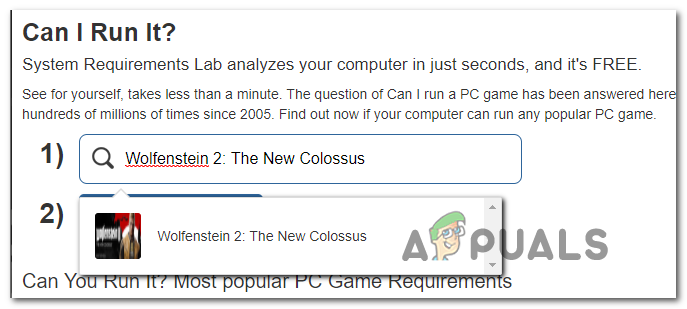
Memimpin permainan ke perkhidmatan CYRI
Catatan: Penting untuk memilih permainan dari menu konteks - kecuali jika anda melakukannya, perkhidmatan ini tidak akan memenuhi syarat minimum permainan tersebut.
- Setelah permainan yang betul dimuat, cukup klik pada Bolehkah Anda Menjalankannya butang dan lihat apakah masalahnya telah diselesaikan.
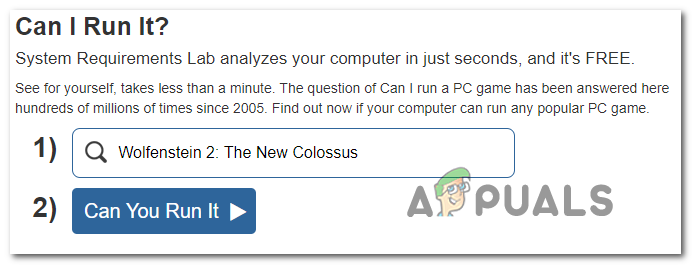
Menganalisis keperluan minimum permainan terhadap konfigurasi semasa anda melalui perkhidmatan CYRI
- Selepas beberapa saat, penyemak imbas anda akan mula memuat turun Pengesanan.exe fail. Setelah dieksekusi dimuat turun, klik dua kali padanya dan ikuti arahan di skrin untuk memasangnya di sistem anda.
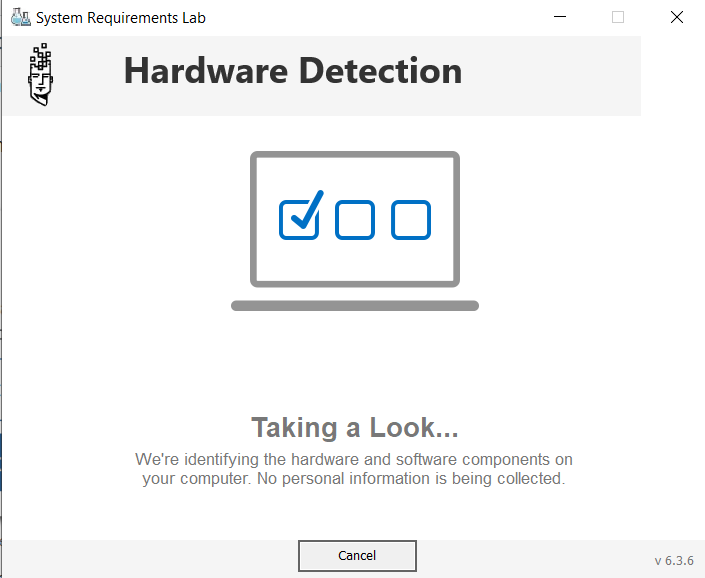
Memuat turun & menggunakan pengesanan yang dapat dilaksanakan
Catatan: Setelah menjalankan ini, utiliti akan secara automatik mengimbas konfigurasi PC anda dan meletakkannya dengan syarat minimum permainan yang anda cuba jalankan untuk menentukan apakah anda benar-benar dapat menjalankannya.
- Setelah imbasan selesai, kembali ke Bolehkah Anda Menjalankannya halaman dan lihatlah hasilnya. Sekiranya anda melihat tanda semak hijau di bawah Minimum, rig anda cukup kuat untuk menjalankan permainan (jadi kesalahan muncul kerana sebab yang berbeza).
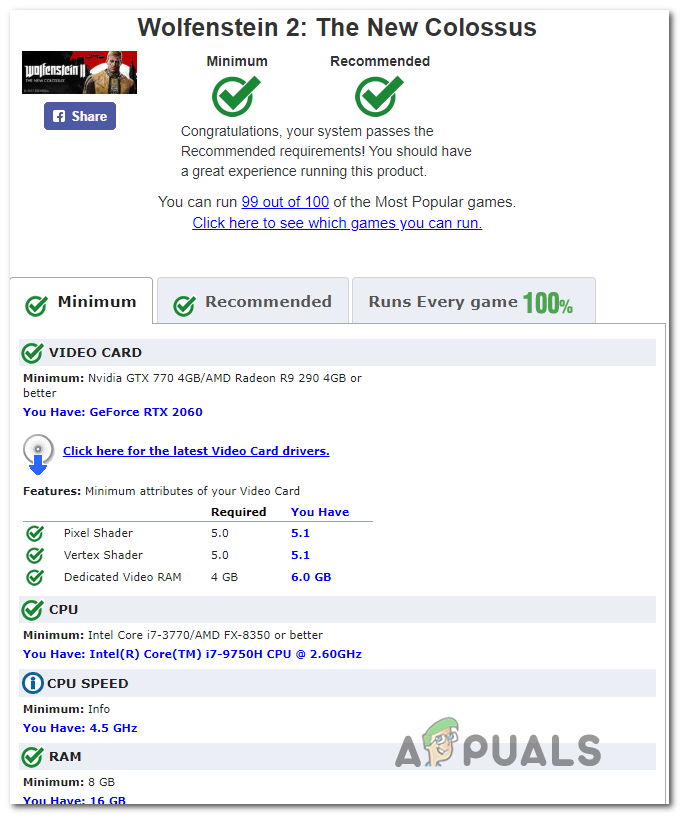
Menganalisis hasil perkhidmatan CYRI
Catatan: Sekiranya imbasan tidak berjaya Minimum keperluan, tatal ke bawah ke Minimum tab dan lihat komponen mana yang menghalang permainan berjalan dengan baik.
Sekiranya analisis di atas telah mengesahkan bahawa konfigurasi komputer anda cukup kuat untuk menjalankan permainan, tetapi anda masih menghadapi VK_Error_Initialization_ Gagal ralat, beralih ke kemungkinan perbaikan seterusnya di bawah.
Memasang semula setiap pemacu GPU
Sekiranya anda sebelum ini mengesahkan bahawa PC anda memenuhi syarat minimum permainan yang mencetuskan ralat, kemungkinan masalah ini disebabkan oleh pemacu kad grafik yang salah. Sekiranya senario ini berlaku, anda seharusnya dapat menyelesaikan masalah dengan memasang semula pemacu GPU yang anda gunakan secara aktif.
Sudah tentu, langkah untuk melakukannya akan berbeza bergantung pada pengeluar GPU anda. Untuk menampung pengguna AMD dan Nvidia, kami membuat dua panduan berasingan yang akan membantu anda menyahpasang dan memasang semula GPU anda - sama ada anda menggunakan kad grafik AMD atau Nvidia.
Ikuti mana sahaja panduan yang sesuai untuk senario semasa anda:
Memasang semula pemacu GPU di Nvidia
- Tekan Kekunci Windows + R untuk membuka a Lari kotak dialog. Seterusnya, taip ‘Appwiz.cpl’ di dalam kotak teks dan tekan Masukkan untuk membuka Program dan Fail menu.
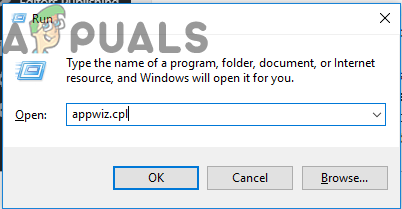
Menaip 'appwiz.cpl' dalam arahan Run
- Sebaik sahaja anda berada di dalam Program dan Ciri menu, klik pada Penerbit tab untuk memerintahkan senarai program yang dipasang oleh penerbitnya.
- Setelah anda berjaya mengatur program dengan sewajarnya, cari entri yang diterbitkan oleh NVIDIA Corporation dan klik kanan secara sistematik> Nyahpasang setiap item menggunakan menu konteks. Seterusnya, ikuti arahan di skrin untuk menyelesaikan proses penyahpasangan.
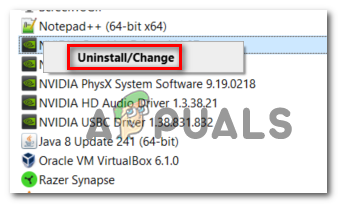
Nyahpasang setiap pemacu Nvidia
Catatan: Lakukan ini secara sistematik dengan setiap pemandu yang muncul seperti yang diterbitkan oleh Perbadanan Nvidia .
- Sekali sekala Pemandu Nvidia dinyahpasang, mulakan semula komputer anda dan tunggu sehingga permulaan seterusnya selesai.
- Pada permulaan seterusnya, lawati pautan ini ( di sini dan pasang GeForce Experience dengan mengklik pada Muat turun sekarang butang dan mengikut arahan di skrin.
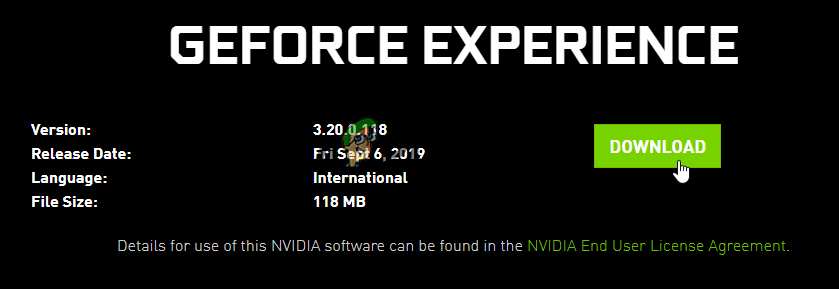
Memuat turun Pengalaman GeForce
Catatan: Utiliti ini secara automatik akan mengesyorkan pemacu yang perlu anda nyahpasang mengikut model GPU anda.
- Buka Nvidia Experience, log masuk dengan akaun dan kemudian pasang pemacu yang disyorkan dari Pemandu halaman.
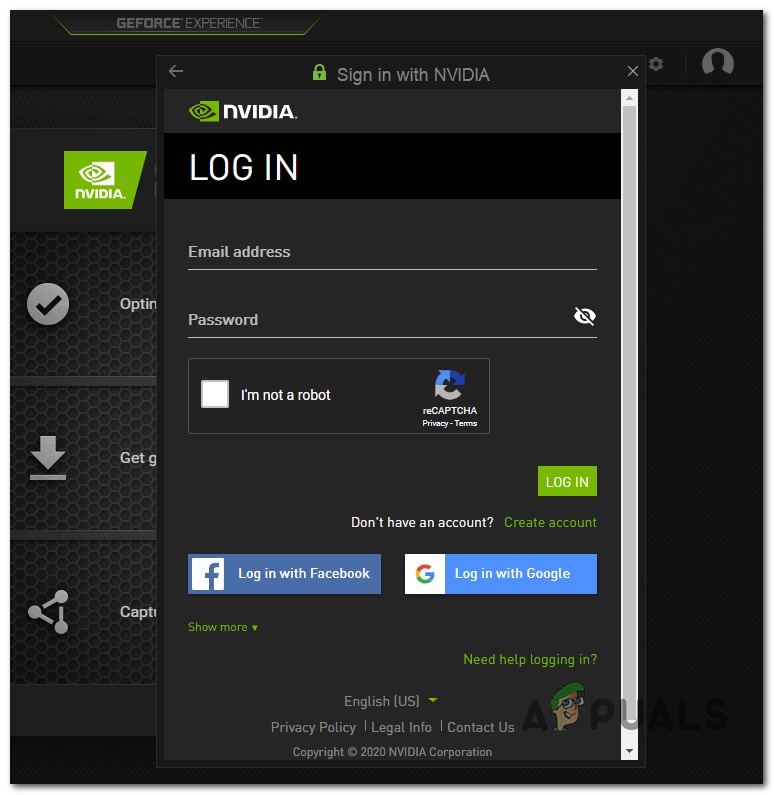
Log masuk dengan Nvidia Experience
- Setelah setiap pemacu yang disyorkan dipasang, but semula komputer anda sekali lagi dan lihat apakah masalahnya diselesaikan pada permulaan komputer seterusnya.
- Lancarkan permainan yang sebelumnya mencetuskan VKEnumeratePhysicalDevices Gagal dengan Ralat (VK_Error_Initialization_Failed) ralat maut dan lihat apakah masalahnya kini diselesaikan.
Memasang semula pemacu GPU untuk AMD
- Lawati pautan ini ( di sini ) dari penyemak imbas lalai anda untuk memuat turun Utiliti Pembersih AMD.
- Setelah utiliti Pembersihan AMD dimuat turun, klik dua kali pada aplikasi yang boleh dilaksanakan dan klik Ya pada arahan pengesahan untuk menjalankan utiliti dalam mod selamat dan menyahpasang setiap pemacu AMD.
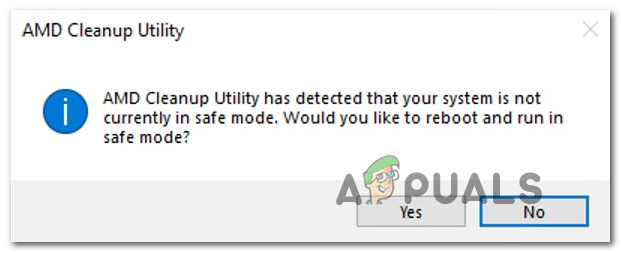
Melancarkan Utiliti Pembersihan AMD
Catatan: Utiliti ini direka untuk menghapus semua pemacu AMD yang terpasang, entri pendaftaran dan tandatangan kedai pemandu. Ini akan mengelakkan anda mencari dan menyahpasang setiap pemacu secara manual. Untuk memastikan bahawa anda tidak meninggalkan fail yang tersisa, pastikan anda menjalankan utiliti dalam mod selamat.
- Untuk memulakan utiliti, klik Ok pada permintaan kedua untuk memulakan proses pembersihan AMD (ia akan dijalankan di latar belakang).
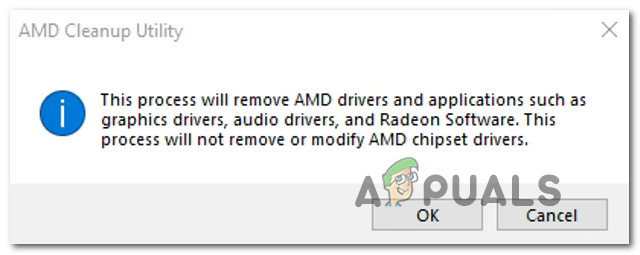
Nyahpasang pemacu AMD melalui Cleanup AMD Utility
Catatan: Semasa operasi ini, paparan anda mungkin berkelip atau menjadi hitam selama beberapa saat. Ini benar-benar normal kerana komponen paparan dikeluarkan.
- Sebaik sahaja anda melihat mesej kejayaan, klik Selesai, kemudian mulakan semula komputer anda secara manual jika anda tidak diminta untuk melakukannya secara automatik.
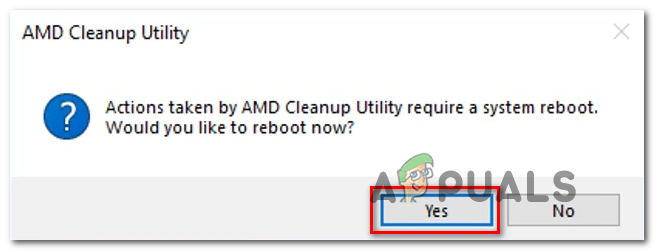
Nyahpasang utiliti pembersihan AMD
- Setelah urutan permulaan seterusnya selesai, lawati pautan ini ( di sini ), tatal ke bawah ke Auto-Detect dan Pasang Pemacu Grafik Radeon untuk Windows dan klik pada Muat turun sekarang .
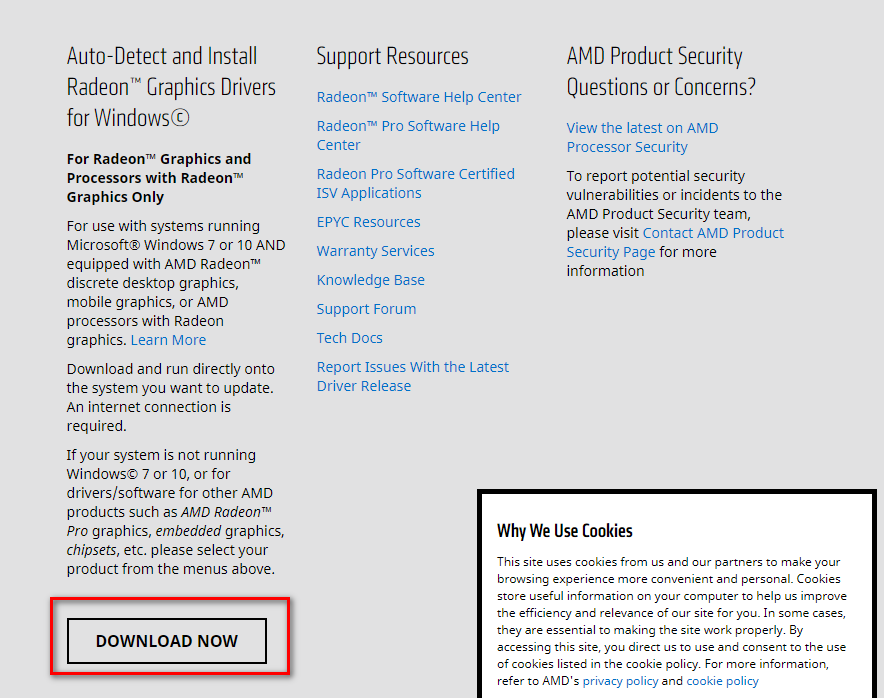
Memuat turun utiliti Pengesanan automatik
- Setelah dieksekusi dimuat turun, buka dengan mengklik dua kali dan ikuti arahan di skrin untuk memasang Radeon Adrenalin.
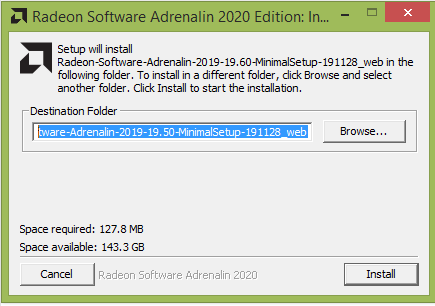
Memuat turun AMD Adrenalin
Catatan: Anda boleh menukar folder tujuan lalai sekali lagi, tetapi ini tidak digalakkan.
- Setelah muat turun selesai, utiliti itu akan dilancarkan secara automatik dalam usaha untuk mengesan produk dan sistem operasi AMD yang dipasang. Tunggu dengan sabar sehingga proses ini selesai.
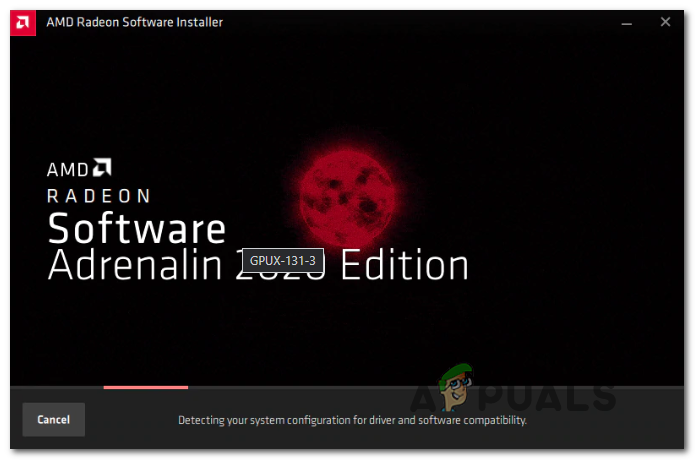
Menunggu proses pengesanan selesai
- Setelah alat berjaya mengesan konfigurasi sistem anda dan pemacu yang anda perlukan, pasang kedua-duanya Pemacu yang disyorkan dan Pilihan pakej dengan memilih kedua-duanya dan mengklik Pasang.
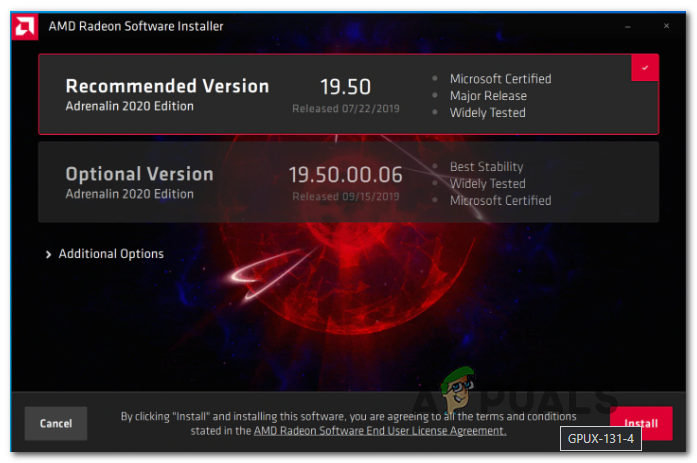
Memasang pemacu yang disyorkan AMD
- Terima Perjanjian Lesen Pengguna Akhir setelah menyemak terma dan syarat, kemudian klik Pasang untuk memulakan pemasangan.
- Setelah setiap pemacu yang diperlukan dipasang, mulakan semula komputer anda dan cuba melancarkan permainan setelah permulaan berikutnya selesai untuk melihat apakah masalahnya kini diselesaikan. Sekiranya VKEnumeratePhysicalDevices Gagal dengan Ralat (VK_Error_Initialization_Failed) ralat maut muncul kerana masalah pemandu, operasi di atas seharusnya dapat menyelesaikannya.
Menyahdayakan GPU Bersepadu atau menetapkan GPU Khusus sebagai Pilihan
Perlu diingat bahawa jika anda menghadapi masalah ini pada komputer riba atau PC yang mempunyai GPU bersepadu dan khusus, anda mungkin akhirnya melihat VK_Error_Initialization_ Gagal ralat kerana PC anda akhirnya menggunakan GPU bersepadu dan bukannya pilihan khusus.
Sekiranya senario ini berlaku, anda seharusnya dapat menyelesaikan masalah dengan mematikan penyelesaian GPU Bersepadu, memastikan bahawa komputer anda terpaksa menggunakan GPU yang lebih kuat.
Sekiranya anda tidak pasti bagaimana untuk mematikan kad Grafik Bersepadu, ikuti panduan ini ( di sini ). Ini berisi panduan terpisah yang akan membolehkan anda melakukannya melalui Pengurus Peranti atau langsung dari tetapan BIOS atau UEFI anda.
Pada Windows 10, anda boleh menetapkan GPU pilihan dari menu Tetapan - jika mungkin operasi ini lebih disukai kerana ia tidak akan menghentikan penggunaan GPU Bersepadu secara berkesan.
Berikut adalah beberapa arahan langkah demi langkah yang akan membolehkan anda menetapkan GPU khusus sebagai pilihan untuk permainan yang mencetuskan VK_Error_Initialization_ Gagal ralat:
- Tekan Kekunci Windows + R untuk membuka a Lari kotak dialog. Seterusnya, taip ‘Ms-setting: easyofaccess-display’ di dalam kotak teks dan tekan Masukkan untuk membuka Paparan tab dari Tetapan menu.
- Sebaik sahaja anda berada di dalam Paparan skrin, pindah ke bahagian kanan, tatal ke bawah dan klik Tetapan grafik.
- Di dalam Grafik lanjutan menu tetapan, klik Semak imbas butang dan pilih permainan yang boleh dieksekusi dengan yang anda hadapi.
- Setelah anda berjaya memuat permainan yang dapat dijalankan, pilih sekali dan klik pada Pilihan butang dari menu konteks yang baru muncul.
- Di dalam Spesifikasi grafik skrin, tetapkan pilihan grafik lalai ke Prestasi tinggi dan klik pada Jimat untuk menjadikan perubahan itu kekal.
- Menutup Tetapan menu dan cuba melancarkan permainan sekali lagi untuk melihat apakah masalahnya telah diselesaikan.

Memaksa GPU berprestasi tinggi
Sekiranya anda masih menghadapi masalah yang sama, lanjutkan ke kemungkinan penyelesaian seterusnya di bawah.
Memastikan Vulkan dipasang
Seperti yang dilaporkan oleh beberapa pengguna yang terjejas, dalam keadaan tertentu, API Vulkan tidak akan dipasang walaupun pakej pemasangan disimpan di dalam negara (kini disertakan dengan setiap pemacu baru). Dari siasatan kami, masalah ini nampaknya terhad kepada GPU Nvidia.
Beberapa pengguna yang terjejas telah mengesahkan bahawa mereka dapat menyelesaikan masalah tersebut setelah menavigasi ke lokasi terbaru Pemandu Paparan bahawa memasang dan menjalankan VlulkanRT-Installer.exe untuk memasang persekitaran Vulkan.
Berikut adalah panduan langkah demi langkah cepat yang membolehkan anda melakukan ini:
- Buka File Explorer dan arahkan ke lokasi berikut:
C: NVIDIA DisplayDriver \% Drivernumber% \% Winversion% International Display.Driver
Catatan: Perlu diingat bahawa kedua-duanya % Pemacu% dan % Penukaran% adalah pemegang tempat. Semasa menavigasi ke lokasi itu, pilih versi terbaru untuk % Pemacu% dan versi Windows semasa anda untuk% Winversion%.
- Sebaik sahaja anda tiba di lokasi yang betul, klik dua kali pada VulkanRT-Installer.exe dan ikuti arahan di skrin untuk menyelesaikan pemasangan
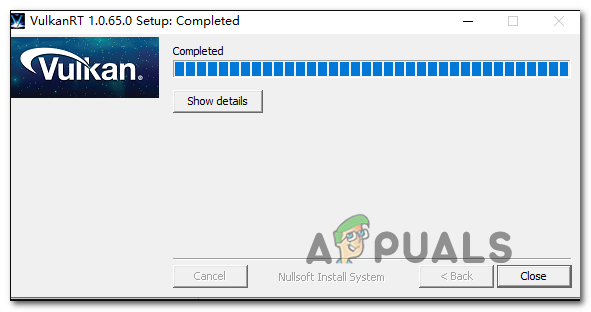
Memasang Vulkan pada komputer anda
- Setelah pemasangan selesai, mulakan semula komputer anda dan lihat apakah anda masih menghadapi VK_Error_Initialization_ Gagal ralat semasa melancarkan permainan yang menggunakan API Vulkan.
Membaiki memasang Windows 10
Ternyata, yang VKEnumeratePhysicalDevices Gagal dengan Ralat (VK_Error_Initialization_Failed) Kesalahan fatal selalunya merupakan akibat langsung dari beberapa jenis kerosakan sistem fail yang tidak dapat diselesaikan secara konvensional.
Beberapa pengguna yang terjejas yang sebelumnya menghadapi masalah pada setiap percubaan melancarkan permainan yang menggunakan Vulkan (bukan hanya Wolfenstein: The New Colossus), telah mengesahkan bahawa masalah itu diselesaikan setelah mereka melakukan pemasangan pembaikan .
Operasi ini akan menetapkan semula setiap komponen Windows (termasuk data berkaitan boot). Ini lebih disukai daripada a pasang bersih kerana tidak akan membuat anda kehilangan fail peribadi yang mungkin mencetuskan tingkah laku ini.
Walau bagaimanapun, lebih baik anda meluangkan masa untuk sandarkan data anda terlebih dahulu supaya anda tidak kehilangan fail dan foto peribadi yang disimpan pada pemacu OS.
Teg amd nvidia Tingkap 9 minit membaca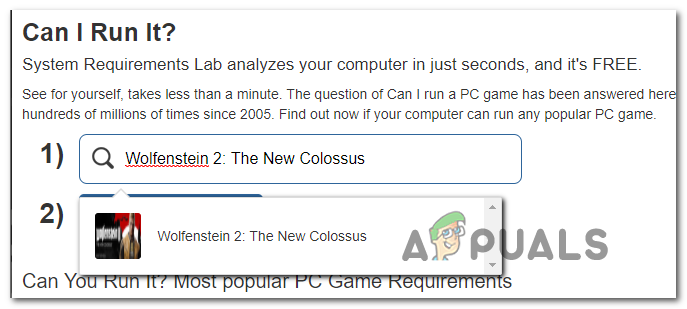
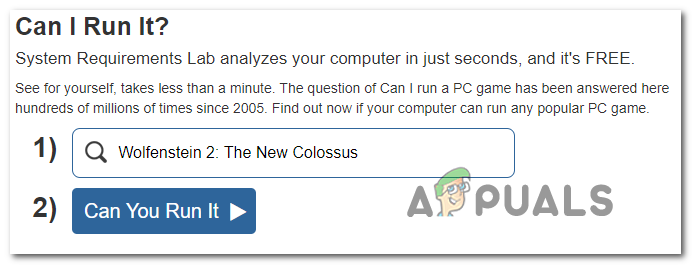
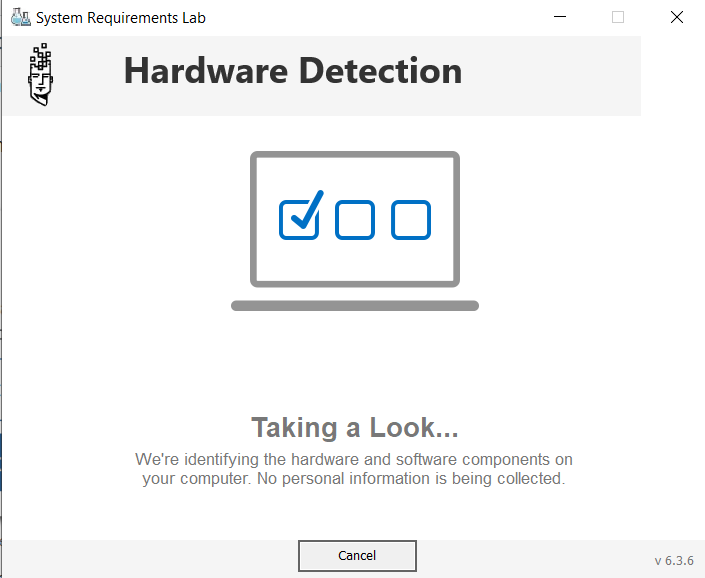
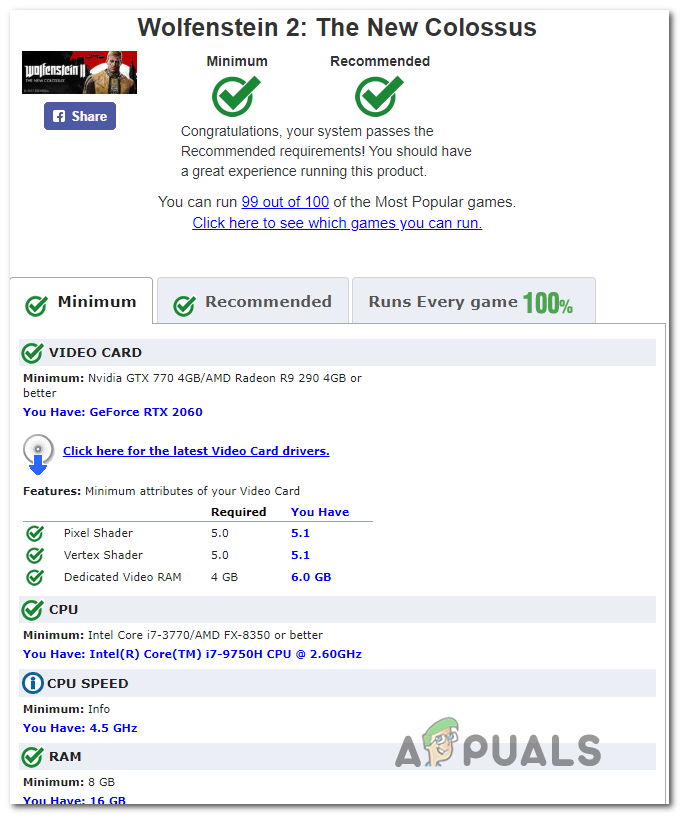
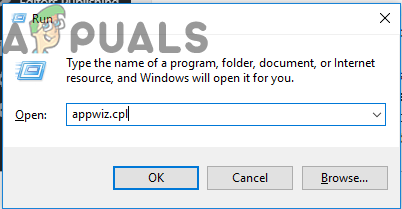
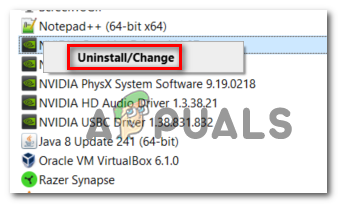
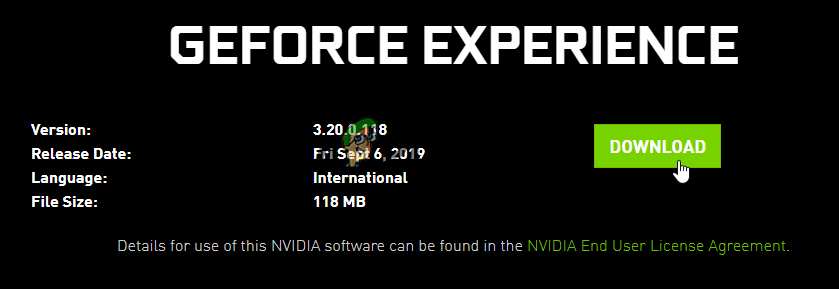
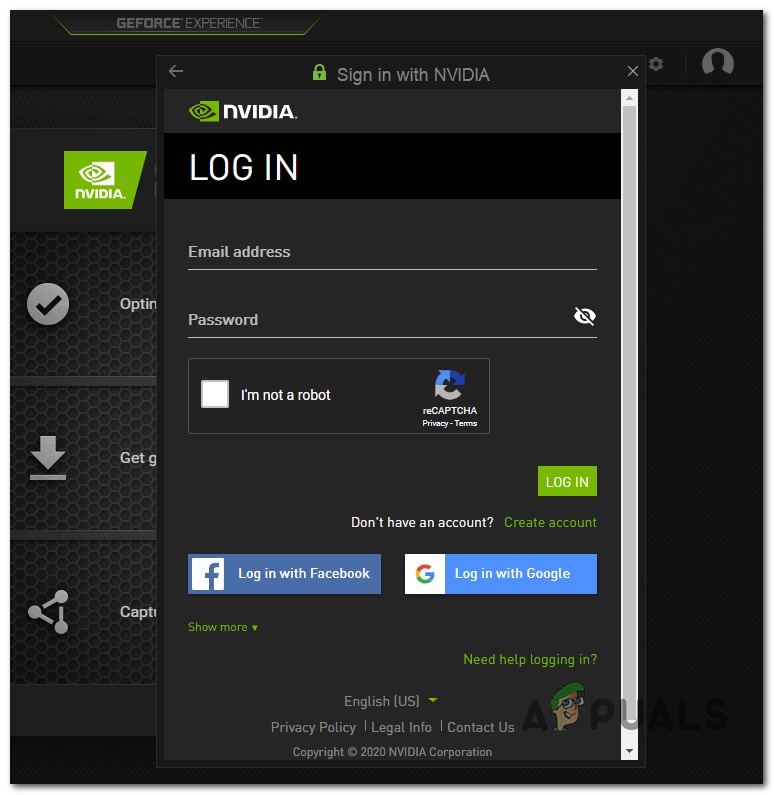
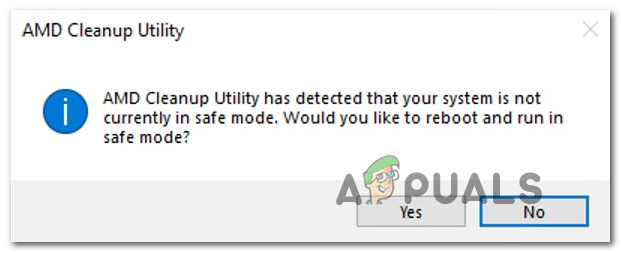
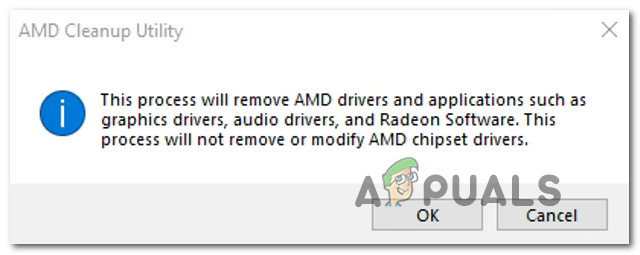
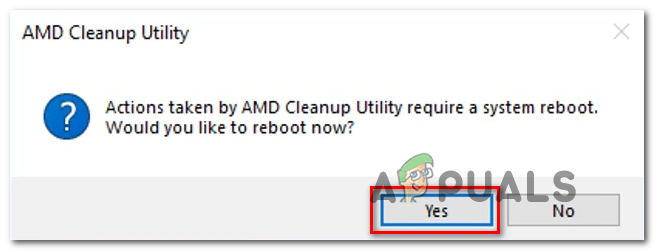
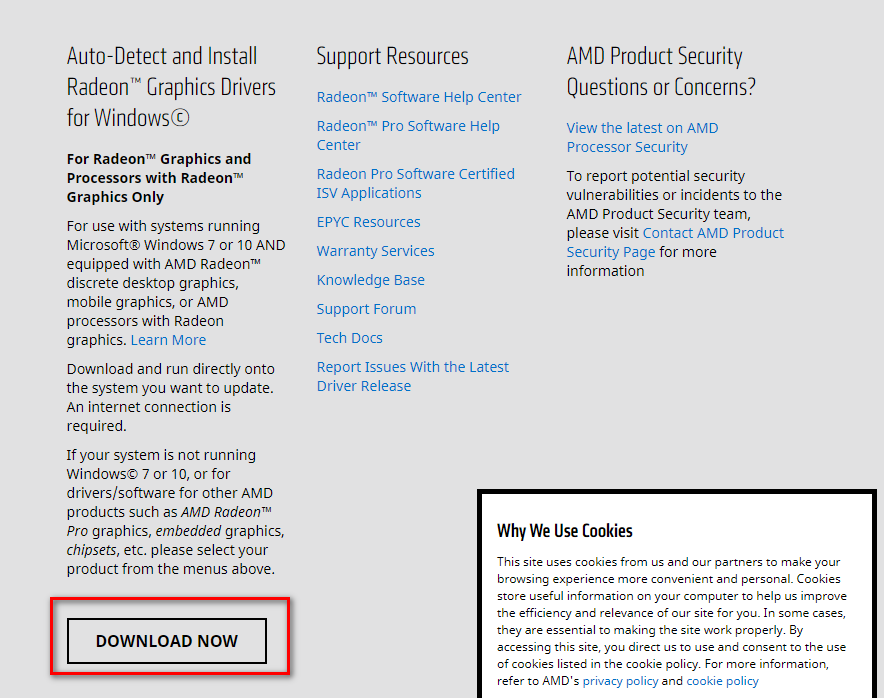
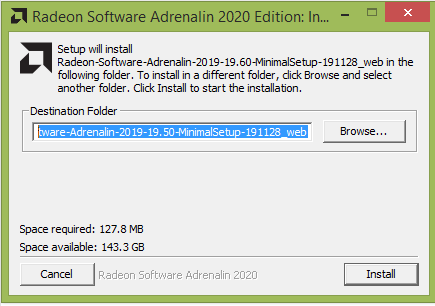
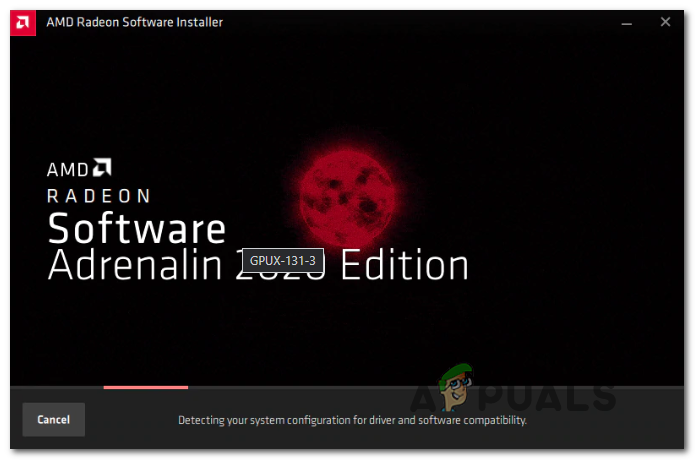
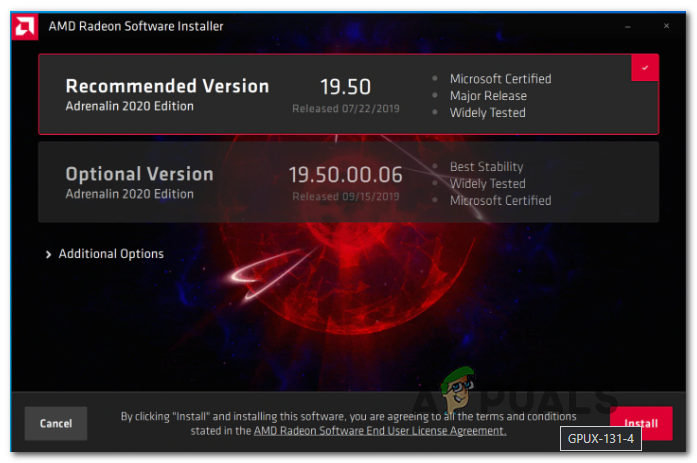
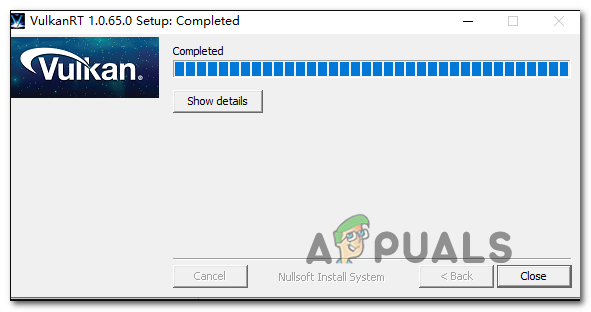





















![[FIX] Ralat Kod 65536 dalam COD Modern Warfare](https://jf-balio.pt/img/how-tos/87/error-code-65536-cod-modern-warfare.png)
